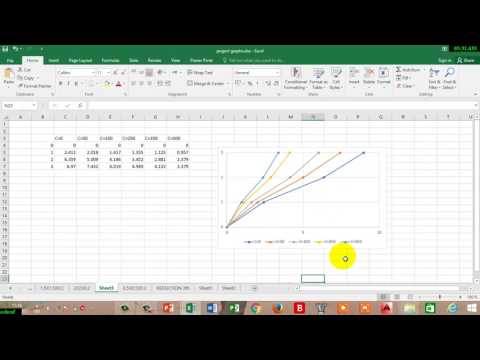
المحتوى
يتضمن Microsoft Excel 2010 مجموعة من الأدوات المدمجة التي تجعل التخطيط لعملية بسيطة ، لكن هذه الأدوات لا تعمل بشكل جيد للغاية عندما تكون البيانات التي تريد إنشاؤها في مخطط مبعثرة عبر أوراق متعددة. يمكنك نسخ جميع المعلومات ولصقها في ورقة عمل واحدة ، ولكن هذا يستغرق بعض الوقت ولن يتم تحديث المخطط عندما تتغير البيانات الأصلية في أوراق العمل الأخرى. أفضل رهان هو إنشاء مخطط باستخدام البيانات الموجودة في ورقة العمل فقط ، ثم إضافة بيانات إضافية في الجدول الموجود بالفعل.
الاتجاهات

-
افتح ورقة عمل Excel 2010 باستخدام أوراق العمل التي تحتوي على بياناتك. انقر فوق اسم ورقة العمل الأولى بالبيانات التي تريد القيام بها في مخطط من قائمة أوراق العمل في أسفل نافذة Excel.
-
انقر مع الاستمرار على زر الماوس في الخلية العلوية اليمنى في نطاق البيانات التي تريد استخدامها لمخططك. اسحب الماوس إلى أسفل الخلية اليمنى ثم حرر زر الماوس.
-
انقر فوق علامة التبويب "إدراج" في الجزء العلوي من الشاشة. حدد نوع المخطط المطلوب من منطقة المخطط في الشريط ، ثم انقر فوق المخطط المحدد الذي تريده في القائمة التي تظهر. سيظهر المخطط الخاص بك في ورقة العمل.
-
انقر في أي مكان على الرسم البياني لتحديده. انقر فوق علامة التبويب "تصميم" في الجزء العلوي من النافذة ، ثم انقر فوق الزر "اختيار البيانات" في منطقة بيانات الشريط. يتم فتح نافذة "تحديد مصدر البيانات".
-
انقر فوق الزر "إضافة" أسفل قسم "إدخالات الترجمة" بالنافذة. ستعمل النافذة على تصغير نافذة "تحرير السلسلة" واستبدالها.
-
ضع المؤشر في حقل مربع النص "الاسم التسلسلي" في نافذة "تحرير السلسلة". انقر فوق ورقة العمل التي تحتوي على المجموعة الثانية من البيانات التي تريد استخدامها في المخطط. ثم انقر فوق الرأس في الجزء العلوي من حقل البيانات الخاص بك. إذا كان لديك أعمدة متعددة من البيانات في هذه الصفحة ، فسيتعين عليك إضافتها واحدًا تلو الآخر ، لذلك انقر فوق رأس في الوقت الحالي.
-
ضع المؤشر في مربع النص "قيم السلسلة". انقر مع الاستمرار على زر الماوس في الخلية العليا في شريط البيانات ، ثم اسحب الماوس إلى الخلية السفلية ثم حرر الزر. انقر فوق "موافق" لإضافة سلسلة البيانات الجديدة إلى المخطط الخاص بك.
-
انقر فوق "إضافة" مرة أخرى لتكرار العملية وإضافة سلسلة أخرى من البيانات إلى ورقة عمل مختلفة ، أو انقر فوق "موافق" لإغلاق نافذة "تحديد مصدر البيانات" وعرض المخطط بأكمله.